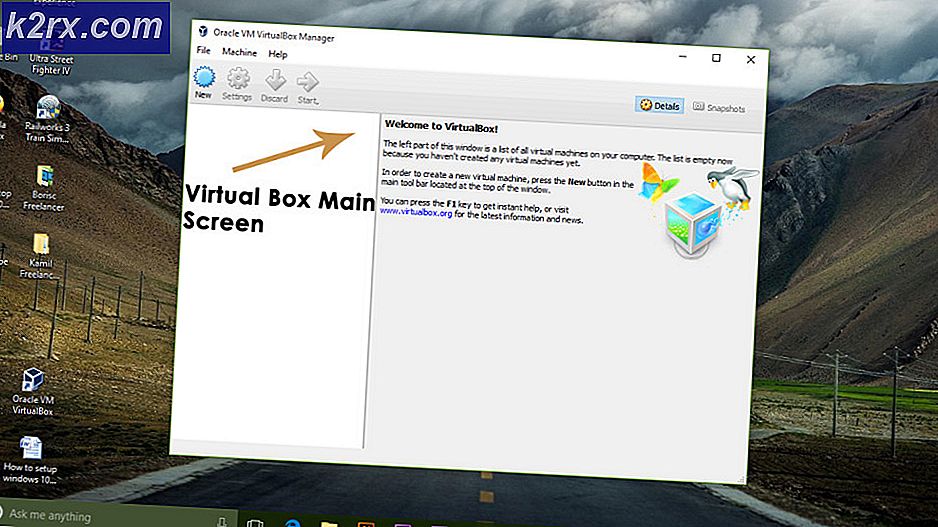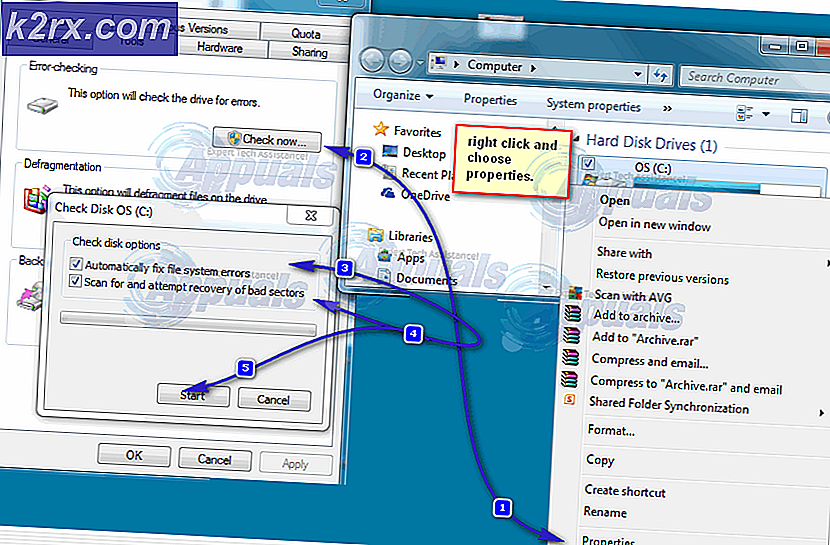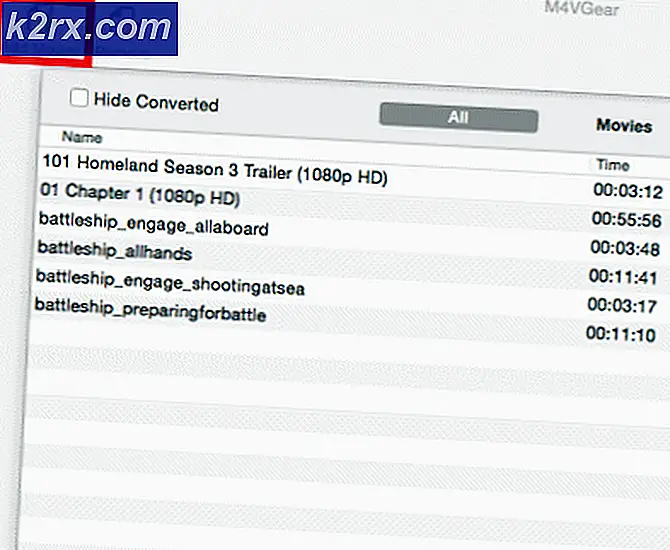Khắc phục: Chương trình không thể bắt đầu vì thiếu d3dx9_27.dll
Một số người dùng đã báo cáo nhận được Chương trình không thể khởi động vì d3dx9_27.dll thiếu lỗi khi mở các ứng dụng khác nhau. Hầu hết thời gian, sự cố được báo cáo xảy ra trên Windows 10 và Windows 8.
Hầu hết thời gian, vấn đề này là do một vấn đề với Microsoft DirectX. Trong khi d3dx9_27.dll chỉ là một phần nhỏ trong nhiều tệp của DirectX, nó được biết là gây ra khá nhiều thông báo lỗi (đặc biệt là với các ứng dụng và trò chơi khá cũ).
Bên cạnh chương trình không thể khởi động vì thiếu d3dx9_27.dll, người dùng đã báo cáo sự cố với tệp d3dx9_27.dll được đóng gói trong các thông báo lỗi khác nhau. Dưới đây là danh sách có các lần xuất hiện phổ biến nhất:
- Thiếu tập tin d3dx9_27.dll
- Không thể tìm thấy d3dx9_27.dll
- Không thể tìm thấy thư viện liên kết động d3dx9_27.dll trong đường dẫn được chỉ định [PATH]
- Lỗi khi khởi tạo ứng dụng vì không tìm thấy tệp d3dx9_27.dll
- Ứng dụng không khởi động được vì không tìm thấy d3dx9_27.dll. Cài đặt lại các ứng dụng có thể khắc phục vấn đề này
- D3DX9_27.DLL bị thiếu. Thay thế D3DX9_27.DLL và thử lại
Hầu hết thời gian, các lỗi này gặp phải ngay sau khi người dùng cố mở một trò chơi video hoặc một phần mềm khác sử dụng một số loại tính năng đồ họa.
D3dx9_27.dll là một phần của bộ DirectX 9. Thông thường, mọi phần mềm cần tệp này sẽ bao gồm nó trong gói cài đặt, nhưng trên thực tế, không phải tất cả các nhà phát triển đều làm điều này. Thậm chí nhiều hơn, d3dx9_27.dll là một phần của bản cập nhật tùy chọn của bộ DirectX 9.
Trong những năm qua, DirectX 9 đã được cập nhật thường xuyên với các hiệu chỉnh và cập nhật để đảm bảo khả năng tương thích tốt nhất với các trò chơi mới nhất. Bởi vì DirectX 9 không phải là một phần của hệ điều hành Windows mới nhất, nên một số người dùng sẽ không có tệp cụ thể này được cài đặt trên PC của họ. Điều này thậm chí còn thường xuyên hơn trên Windows 10 vì DirectX 9 được thay thế bằng DirectX 12 - một phiên bản mới hơn không chứa nhiều tệp được bao gồm trong DirectX 9 (bao gồm d3dx9_27.dll).
Các lỗi liên quan đến d3dx9_27.dll thường được báo cáo liên quan đến các ứng dụng lỗi thời hoặc khá cũ không được thiết kế để chạy trên DirectX 10 trở lên. Nếu bạn nhận được chương trình không thể bắt đầu vì d3dx9_27.dll thiếu lỗi (hoặc một lỗi tương tự) khi mở một trò chơi hoặc một ứng dụng khác, các phương pháp bên dưới có thể giúp bạn. Bên dưới, bạn có một tập hợp các phương thức mà người dùng khác đã sử dụng để nhận các lỗi trong quá khứ được liên kết với tệp d3dx9_27.dll . Vui lòng làm theo từng bản sửa lỗi tiềm năng theo thứ tự cho đến khi bạn phát hiện ra một phương pháp giải quyết vấn đề trong trường hợp cụ thể của bạn.
Phương pháp 1: Cài đặt d3dx9_27.dll thiếu thông qua Trình cài đặt Web Thời gian Chạy Người dùng Cuối DirectX
Vì phiên bản DirectX mới hơn sẽ không chứa hầu hết các thư viện cho DirectX 9 và trước đó (bao gồm tệp d3dx9_27.dll ), bạn cần phải cài đặt gói redist bị thiếu để giải quyết vấn đề.
Có một số cách khác nhau để bạn có thể làm điều này, nhưng cách tiếp cận đơn giản nhất là sử dụng DirectX End-User Runtime Web Installer. Dưới đây là hướng dẫn nhanh về cách thực hiện việc này:
- Truy cập vào liên kết này ( ở đây ) và tải xuống DirectX End-User Runtime Web Installer bằng cách nhấp vào nút Tải xuống .
- Tiếp theo, bỏ chọn khuyến nghị của Microsoft và nhấn nút Next DirectX End-User Runtime Web Installer .
- Chờ cho đến khi trình cài đặt dxwebsetup.exe được tải xuống hoàn toàn và mở nó.
- Chấp nhận thỏa thuận cấp phép và làm theo lời nhắc trên màn hình để cho phép trình cài đặt web DirectX tải xuống và cài đặt các thư viện bị thiếu.
Lưu ý: Bỏ chọn hộp liên kết với Cài đặt Thanh Bing nếu bạn không muốn bất kỳ bloatware nào khác của Microsoft. - Khi các thành phần DirectX bị thiếu được cài đặt, hãy đóng thiết lập và khởi động lại máy tính của bạn. Vào lần khởi động tiếp theo, mở ứng dụng trước đó đã hiển thị lỗi d3dx9_27.dll . Nó bây giờ sẽ mở bình thường mà không hiển thị chương trình không thể bắt đầu bởi vì d3dx9_27.dll là thiếu tin nhắn hoặc một tương tự.
Trong trường hợp bạn nhận được thông báo cho biết bạn đã có phiên bản DirectX mới nhất, hãy chuyển sang Phương pháp 2.
Mẹo CHUYÊN NGHIỆP: Nếu vấn đề xảy ra với máy tính của bạn hoặc máy tính xách tay / máy tính xách tay, bạn nên thử sử dụng phần mềm Reimage Plus có thể quét các kho lưu trữ và thay thế các tệp bị hỏng và bị thiếu. Điều này làm việc trong hầu hết các trường hợp, nơi vấn đề được bắt nguồn do một tham nhũng hệ thống. Bạn có thể tải xuống Reimage Plus bằng cách nhấp vào đâyPhương pháp 2: Cài đặt d3dx9_27.dll qua DirectX End-User Runtimes (tháng 6 năm 2010)
Một số người dùng đã báo cáo rằng Phương pháp 1 sau đây dẫn đến thông báo cho biết phiên bản DirectX của họ đã là phiên bản mới nhất. Hóa ra vấn đề này thường xuyên xảy ra trên các máy tính Windows 10 và Windows 8.1 và nó xảy ra vì trình cài đặt thấy rằng hệ điều hành sử dụng DirectX 12 (hoặc DirectX 11) mà không kiểm tra các tệp DirectX tùy chọn (mà chúng tôi quan tâm).
May mắn thay, bạn có thể dễ dàng đi xung quanh sự bất tiện nhỏ này bằng cách tải xuống phiên bản DirectX End-User Runtimes (tháng 6 năm 2010) để thay thế. Điều này sẽ chứa hầu hết các tệp DirectX tùy chọn thường xuyên cần thiết, bao gồm tệp d3dx9_27.dll .
Dưới đây là hướng dẫn nhanh về cách thực hiện việc này:
- Truy cập liên kết này ( ở đây ), cuộn xuống và nhấp vào nút Tải xuống được liên kết với DirectX End-User Runtimes (tháng 6 năm 2010) .
- Bỏ chọn các hộp được liên kết với các khuyến nghị của Microsoft và nhấn nút No thanks và tiếp tục DirectX End-User Runtime Web Installer .
- Chờ cho đến khi gói DirectX redistributable được tải xuống máy tính của bạn. Khi đã sẵn sàng, hãy mở trình cài đặt, nhấp vào nút Có và chọn vị trí khả thi nơi bạn muốn giải nén tệp lưu trữ.
- Khi quá trình trích xuất kết thúc, mở thư mục nơi bạn trích xuất các tệp DirectX và nhấp đúp vào DXSetup.exe .
- Tiếp theo, làm theo lời nhắc trên màn hình để cài đặt các thành phần tùy chọn bị thiếu trên máy tính của bạn. Khi quá trình cài đặt hoàn tất, hãy đóng cài đặt DirectX và khởi động lại máy tính của bạn để hoàn tất quá trình cài đặt.
- Vào lần khởi động tiếp theo, mở ứng dụng đã hiển thị d3dx9_27.dll trước đó bị thiếu và xem vấn đề đã được giải quyết hay chưa. Bạn sẽ có thể mở ứng dụng mà không có thông báo lỗi ngay bây giờ.
Mẹo CHUYÊN NGHIỆP: Nếu vấn đề xảy ra với máy tính của bạn hoặc máy tính xách tay / máy tính xách tay, bạn nên thử sử dụng phần mềm Reimage Plus có thể quét các kho lưu trữ và thay thế các tệp bị hỏng và bị thiếu. Điều này làm việc trong hầu hết các trường hợp, nơi vấn đề được bắt nguồn do một tham nhũng hệ thống. Bạn có thể tải xuống Reimage Plus bằng cách nhấp vào đây